இது அனைத்து ஸ்மார்ட்போன் பயனர்களுக்கும் பொதுவான பிரச்சனையாகும், மேலும் அவர்கள் தங்கள் ஸ்மார்ட்போன்களில் பதிலளிக்காத தொடுதிரையால் விரக்தியடைந்துள்ளனர். ஸ்மார்ட்போனில் போதுமான சேமிப்பிடம் இல்லாதது, அழுக்கு அல்லது ஈரமான திரை, ஏதேனும் வன்பொருள் சேதம், மென்பொருள் சிக்கல் மற்றும் எந்த அளவுத்திருத்தச் சிக்கல் போன்ற பல சிக்கல்களால் இது நிகழலாம்.
பதிலளிக்காத தொடுதிரையை எவ்வாறு சரிசெய்வது
தொடுதிரையில் ஏதேனும் சிக்கல் அல்லது சேதம் அல்லது ஏதேனும் மென்பொருள் சிக்கலைப் பொறுத்து பதிலளிக்காத தொடுதிரையை வெவ்வேறு வழிகளில் சரிசெய்யலாம். பதிலளிக்காத தொடுதிரையை சரிசெய்வதற்கான சில திருத்தங்கள் பின்வருமாறு.
சரி 1: தொலைபேசியை மறுதொடக்கம் செய்யுங்கள்
உங்கள் மொபைலில் உள்ள தொடுதிரை திடீரென எந்தப் பாதிப்பும் இல்லாமல் செயல்படாமல் போனால், சிக்கல் மென்பொருள் தொடர்பானதாக இருக்கலாம். ஏதேனும் ஆப்ஸ் அல்லது சேவையின் பின்னணிப் பிழையின் காரணமாக, தொடுதிரை எப்போதாவது பதிலளிப்பதை நிறுத்தலாம். உங்கள் மொபைலை விரைவாக மறுதொடக்கம் செய்வதே இந்தச் சிக்கல்கள் அனைத்தையும் சரிசெய்ய சிறந்த வழியாகும். பவர் பட்டனை நீண்ட நேரம் அழுத்தி, உங்கள் மொபைலை மறுதொடக்கம் செய்ய பவர் விருப்பங்களிலிருந்து மறுதொடக்கம் என்பதைத் தட்டவும்.
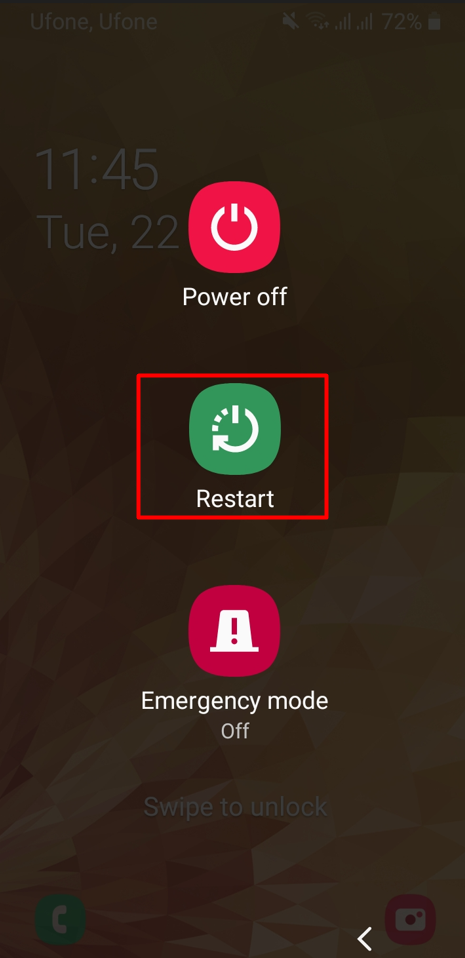
சரி 2: தேவையற்ற கோப்புகள் மற்றும் பயன்பாடுகளை நீக்கவும்
போதுமான சேமிப்பிடம் இல்லாதபோது ஏற்படக்கூடிய பல சிக்கல்களில் பதிலளிக்காத தொடுதிரையும் ஒன்றாகும். போதிய சேமிப்பக திறன் ஸ்மார்ட்போனை மெதுவாக செயல்பட வைக்கிறது, ஏனெனில் அது அதிக டேட்டாவை செயலாக்குகிறது.
சிறிது இடத்தைக் காலி செய்ய, உங்கள் மொபைலில் உள்ள புகைப்படங்கள், வீடியோக்கள் மற்றும் பெரிய கோப்புகளை நீக்கவும் அல்லது அவற்றை கணினி அல்லது வேறு ஏதேனும் சேமிப்பக சாதனத்திற்கு நகர்த்தவும். SD கார்டைச் செருகவும் மற்றும் பெரிய கோப்புகள், புகைப்படங்கள் மற்றும் வீடியோக்களை அதற்கு மாற்றவும். உங்கள் மொபைலில் சேமிப்பிடத்தைக் காலியாக்க, உங்கள் மொபைலிலிருந்து சில ஆப்ஸை நீக்கவும் அல்லது நிறுவல் நீக்கவும்.
சிறிது இடத்தை சுத்தம் செய்த பிறகு உங்கள் ஸ்மார்ட்போனை மறுதொடக்கம் செய்யவும். பதிலளிக்காத தொடுதிரையின் பின்னணியில் உள்ள சிக்கல் சேமிப்பக பற்றாக்குறையாக இருந்தால், அது சீராக வேலை செய்யும்.
சரி 3: ஒரு தொழிற்சாலை மீட்டமைப்பைச் செய்யவும்
ஃபோனை ரீஸ்டார்ட் செய்து, மொபைலில் சிறிது இடத்தைக் காலி செய்தாலும், தொடுதிரையில் இன்னும் சிக்கல் இருந்தால், தொழிற்சாலை மீட்டமைப்பு சிக்கலைத் தீர்க்க உதவும். தொழிற்சாலை மீட்டமைப்பில், உங்கள் மொபைலின் எல்லா தரவையும் இழப்பீர்கள். தொழிற்சாலை தரவு மீட்டமைப்பதற்கு முன், உங்கள் கணினி அல்லது SD கார்டில் தேவையான தரவை காப்புப் பிரதி எடுக்கவும். தொழிற்சாலை தரவு மீட்டமைக்கும் முன் உங்கள் SD கார்டை அகற்றவும். உங்கள் மொபைலை தொழிற்சாலை மீட்டமைப்பதற்கான சில படிகள் இங்கே உள்ளன.
படி 1: தொலைபேசி அமைப்புகளில் 'பொது மேலாண்மை' என்பதற்குச் செல்லவும்:
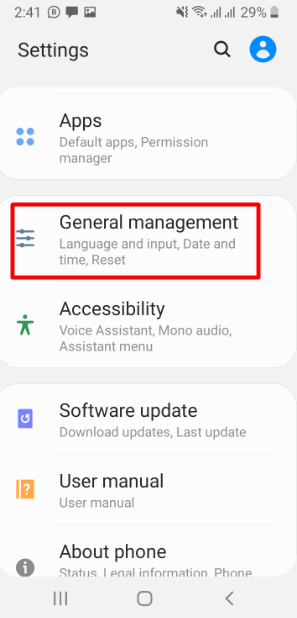
படி 2: 'மீட்டமை' என்பதைத் தட்டவும், வெவ்வேறு மீட்டமைப்பு அமைப்புகளைக் காண்பீர்கள்:
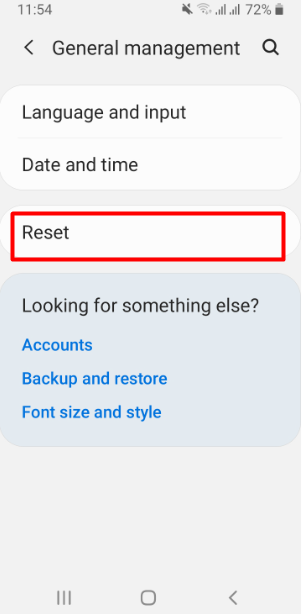
படி 3: மீட்டமைப்பு அமைப்புகளில் இருந்து, தொழிற்சாலை தரவு மீட்டமைப்பு என்பதைத் தட்டவும்:
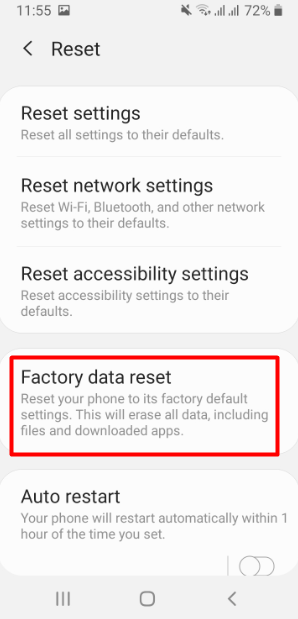
படி 4: இறுதியாக, மீட்டமை என்பதைத் தட்டவும்:
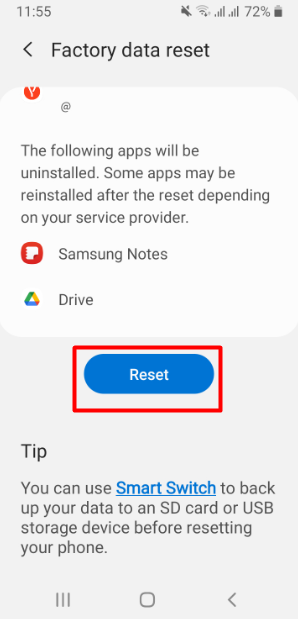
சரி 4: திரையை சரியாக சுத்தம் செய்யவும்
ஸ்க்ரீன் ப்ரொடக்டரின் கீழ் அழுக்கு பெறுவதன் மூலம் ஸ்மார்ட்போன்களின் தொடுதிரை பதிலளிக்காமல் இருக்கலாம் அல்லது தற்செயலாக ஈரமாகிவிடும். ஸ்கிரீன் ப்ரொடெக்டரை அகற்றி, அதில் உள்ள அழுக்குகளை சுத்தம் செய்யவும்.
பிரச்சினை தண்ணீர் சேதம் மற்றும் அது ஈரமாகிவிட்டால். மொபைலை அணைத்துவிட்டு, அதிலிருந்து தண்ணீர் முழுவதையும் அகற்றும் வரை அதை இயக்க வேண்டாம். சிலிக்கேட் பாக்கெட்டுகளில் அதை மறைக்க சிறந்த வழி. போனில் உள்ள அனைத்து நீரும் சிலிகேட் மூலம் உறிஞ்சப்படும். தண்ணீரில் இருந்து தொலைபேசியை அகற்றி நன்கு உலர்த்திய பிறகு, அதை இயக்கவும். திரை தொடர்பான பிரச்சனைகள் ஏதும் இல்லை என்றால், உங்கள் மொபைலின் திரை இப்போது எந்த பிரச்சனையும் இல்லாமல் செயல்பட வேண்டும்.
சரி 5: ஏதேனும் மென்பொருள் அல்லது ஆப்ஸ் சிக்கல்கள் உள்ளதா எனப் பார்க்கவும்
மென்பொருள் சிக்கல்கள் காரணமாக உங்கள் மொபைலின் தொடுதிரை செயல்படாமல் போகலாம். இது சமீபத்திய கணினி புதுப்பிப்புகளின் விளைவாக இருக்கலாம் அல்லது மறுபுறம் கணினி மென்பொருள் காலாவதியானது. உங்கள் தொலைபேசியில் மென்பொருளை மேம்படுத்தி, சாதனத்தை மறுதொடக்கம் செய்வதன் மூலம், மென்பொருள் சிக்கலை உடனடியாக தீர்க்க முடியும். தொலைபேசி அமைப்புகளில் மென்பொருள் புதுப்பிப்புக்குச் செல்லவும். வைஃபை மூலம் தானாகப் பதிவிறக்குவதை இயக்க பரிந்துரைக்கப்படுகிறது, ஏதேனும் புதுப்பிப்புகள் கிடைக்கும்போது தானாகவே பதிவிறக்கம் செய்யப்பட்டு நிறுவப்படும். புதுப்பிப்புகளை கைமுறையாக நிறுவ, விருப்பத்தைத் தட்டவும் பதிவிறக்கி நிறுவவும்:
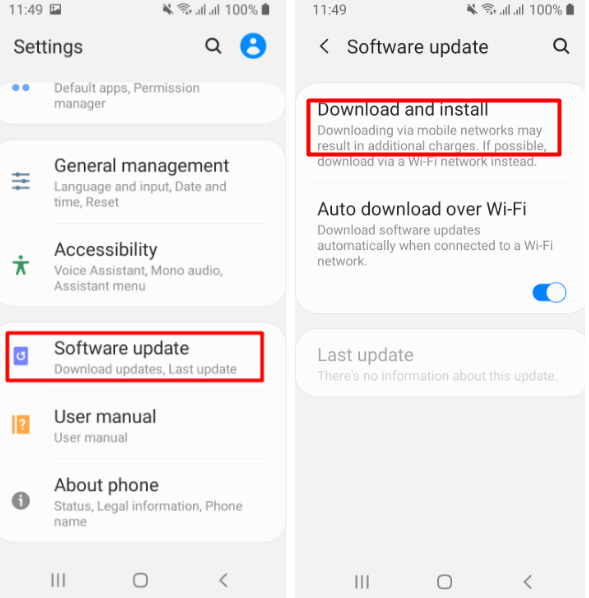
மறுபுறம், அறியப்படாத இணையதளத்தில் இருந்து நீங்கள் பதிவிறக்கிய ஒரு குறிப்பிட்ட செயலியில் வைரஸ் இருக்கலாம் அல்லது தொந்தரவாக மாறியிருக்கலாம், இது உங்களை விரக்தியடையச் செய்யலாம் மற்றும் தொடுதிரை பதிலளிக்காது. அத்தகைய செயலியை உங்கள் மொபைலில் இருந்து உடனடியாக நீக்கிவிட்டு, மொபைலை மறுதொடக்கம் செய்யவும்.
குறிப்பிட்ட செயலியில் நீண்ட நேரம் அழுத்தவும், ஆப்ஷன் பார் திறக்கும். பட்டை விருப்பங்களிலிருந்து நிறுவல் நீக்கு என்பதைத் தட்டவும், இறுதியாக அதைத் தட்டவும் சரி :
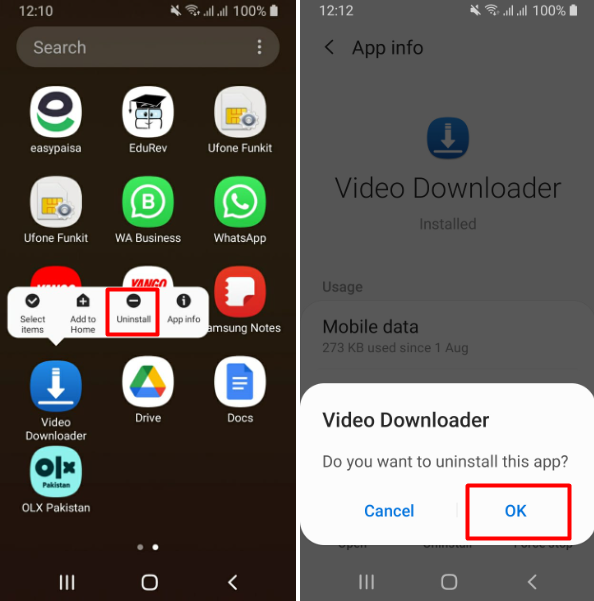
சரி 6: ஏதேனும் வன்பொருள் சிக்கல்களைச் சரிபார்க்கவும்
சில சமயங்களில், உங்கள் மொபைலில் உள்ள தொடுதிரை வன்பொருள் பிரச்சனை அல்லது சேதத்தின் விளைவாக இருக்கலாம். திரையில் உள்ள தொடு உணர் பகுதி பழுதடைந்து, உள் மின் கூறுகளுடன் அதன் இணைப்பை இழக்கிறது. இந்த வழக்கில், தொழில்நுட்ப பழுதுபார்க்கும் மையத்திலிருந்து வன்பொருளை மாற்றுவதன் மூலம் சிக்கலைச் சரிசெய்வீர்கள்.
சரி 7: டச் ஸ்கிரீன் டெஸ்ட் செய்யுங்கள்
போனில் வேறு எந்த பிரச்சனையும் இல்லை என்பதை பார்க்க திரை காட்சியை சோதிக்க வேண்டும். வெவ்வேறு ஆண்ட்ராய்டு போன்களில் காட்சியை சரிபார்க்க பல்வேறு முறைகள் உள்ளன. சாம்சங் மொபைல் போன்களில், தொடுதிரை காட்சியை சோதிக்க ஒரு சிறப்பு குறியீடு உள்ளது. சாம்சங் மொபைல் போன்களில் தொடுதிரை சோதனை செய்வதற்கான சில படிகள் கீழே உள்ளன.
படி 1: கீபேடில்*#0*# டயல் செய்யவும். சோதனை விருப்பங்களுடன் உங்கள் திரை தோன்றும். டச் என்பதைத் தட்டவும், ஒரு திரைச் சோதனை தோன்றும்:
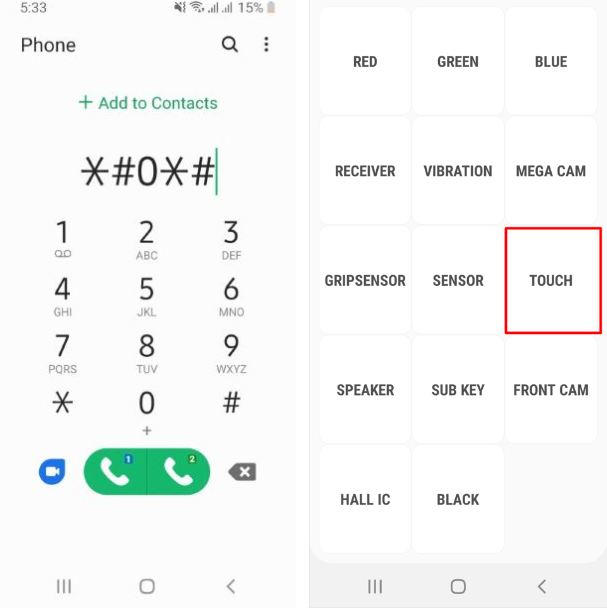
படி 2: தொடுதிரை நல்ல நிலையில் இருந்தால், சாதாரணமாக வேலை செய்தால், திரையில் வழிகாட்டப்பட்ட வடிவத்தில் கிடைமட்டமாகவும், செங்குத்தாகவும், குறுக்காகவும் ஸ்வைப் செய்யவும்.
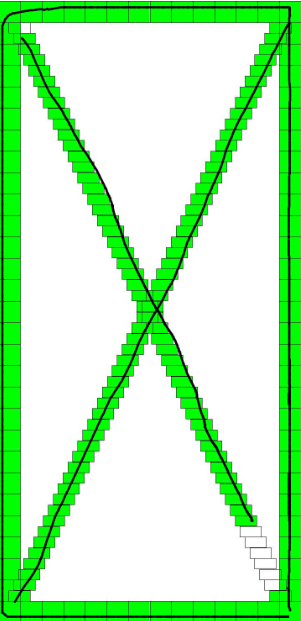
தொடுதிரை பொதுவாக வேலை செய்தால், தொலைபேசியில் வேறு ஏதேனும் மென்பொருள் அல்லது உள் வன்பொருள் பிரச்சனை இருக்க வேண்டும். சிக்கலைக் கண்டறிந்து அதற்கேற்ப சரிசெய்யவும்.
முடிவுரை
டச்ஸ்கிரீன் பதிலளிக்காதது எல்லா ஸ்மார்ட்போன்களிலும் உள்ள பொதுவான பிரச்சனையாகும். இது தற்செயலாக தொடு தண்டனையை உடைத்ததாலோ அல்லது தற்செயலாக தண்ணீரில் முழுமையாக மூழ்கி ஈரமாவதாலோ இருக்கலாம். தொலைபேசியில் மென்பொருள் சிக்கல்கள் இருக்கலாம் அல்லது உள் சேமிப்பிடம் இல்லாமை இருக்கலாம்.